以前、「もうHDDがやばそう。」ということでHDDを交換しました。その時の記事は↓
OSごと新しいHDDへ!PCの旧HDDのデータを新HDDにクローンして、新HDDでOS起動しつつ旧HDDをフォーマットした[EaseUS Todo Backup(Ver.10.0)]
問題なく使っていたのですが、交換して1ヶ月経った頃にいきなりPCの動作が激重に。
これはまずいと再起動したところ、OSが起動しなくなりました!ちょっと壊れるの早くない・・・?
せめてデータだけでも救出しようといろいろやったので、今回はそのデータ救出について書いていこうと思います。
どうやってデータ救出する?
別のPCへのSATA接続によるデータ救出
まずは、別のPCにSATAケーブルで増設する形でデータを救出しようとしました。
なんやかんや、いろいろやった結果、PC起動時にブートデバイスにしていないのにチェックディスク開始。何度やっても一緒。
しょうがないので放置してましたが、丸一日放置しても全く終わる気配なし。
そして色々調べたところ、チェックディスクによってデータが消える可能性があることが判明。
ということで、データ消失の恐れがあったんですが、そんなに数日も放置できないので電源を落としました。
HDDケース(USB接続)によるデータ救出
そして、次に試そうと思ったのがHDDケース(ドライブケース。↓みたいなもの)による接続。
 |
玄人志向 2010-04-15
売り上げランキング : 592
|
これを利用することで、HDDを外付けHDDのように、USB接続で使うことができます。
が、安いものでも2000円くらいするので、「この為だけに買うのも・・・。」というのが正直な気持ち。
で、2000円をケチるために思いついたのが「今ある外付けHDDを分解して、ケースだけ利用しよう!」というもの。
ということで早速分解・データ救出してみました。
外付けHDDの分解・データ救出
今回分解したのはバッファローの『HD-CN500U2』。
分解方法については、こちらのサイトを参考にさせて頂きました。非常に丁寧に、様々な種類の外付けHDDの分解方法を説明してあるんで助かります。
今回分解するこの外付けHDDは、主にネジを外すだけの簡単分解。
主な分解方法は先ほど紹介したサイトを参考にしていただくとして、ちょっと戸惑ったところを紹介しておきます。
それが、透明なプラスチック部品を外すところ。案外力がいるので注意です。
下の画像がそのプラスチック部品が固定されていない状態。赤枠の部分で固定されていました。
ちなみに、外付けHDDに入ってたHDDはこれ。
無事に分解できたので、次は問題のHDDをケースに入れていきます。
といっても、難しいことはなくただ単に挿すだけ。向きや方向は下の画像参照。
挿した後、ケースの電源をいれてPCに繋げると、HDDのアクセスランプ等が無事点灯。
PC上でもしっかり認識してくれました(FとGが壊れたHDDのもの)。
ですが、画像でも分かるようにFとGのドライブのうち、Gドライブは無事死亡。単純なデータ移動ではFドライブのものしか救出できませんでした・・・。
※補足※ 外付けケースの他にも『SATA→USB』に変換してくれるケーブルもあるので、これを利用してもいいかもしれません。1000円くらいですし。
 |
Cyberplugs
売り上げランキング : 662
|
まとめ
- 新品のHDDでも壊れる時は壊れる。バックアップは定期的に
- データ救出する際にはSATAケーブル接続による増設、ケースによるUSB接続などがある
- SATAケーブルで接続するとリカバリが行われて、データに接続できなかった
- ケースによる接続にはドライブケースが必要。安いもので約2000円
- 外付けHDDを分解してそのケースを利用することも可能。そこそこデータ救出することができた
今回の件で一番身に染みたのはバックアップの重要性ですかね。こんなに簡単に壊れるとは思ってませんでしたw
それとHDDの不調が出た時、あれこれする前にまずはデータ救出すること。あれこれするとデータ飛んじゃうので・・・。
なにはともあれ、バックアップとってない人はとっておきましょう!いまや3TBの外付けHDDが1万円切る時代ですからね!!
 |
アイ・オー・データ 2014-04-04
売り上げランキング : 5
|





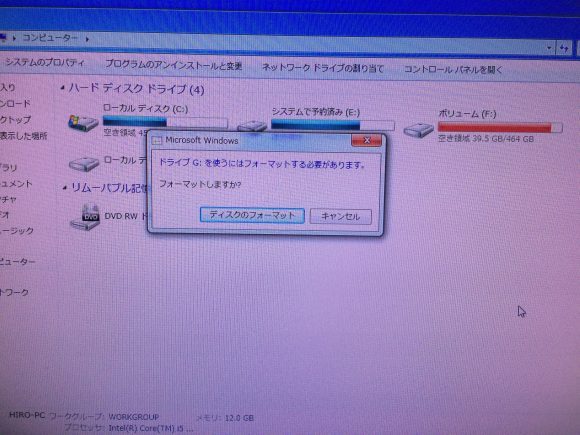
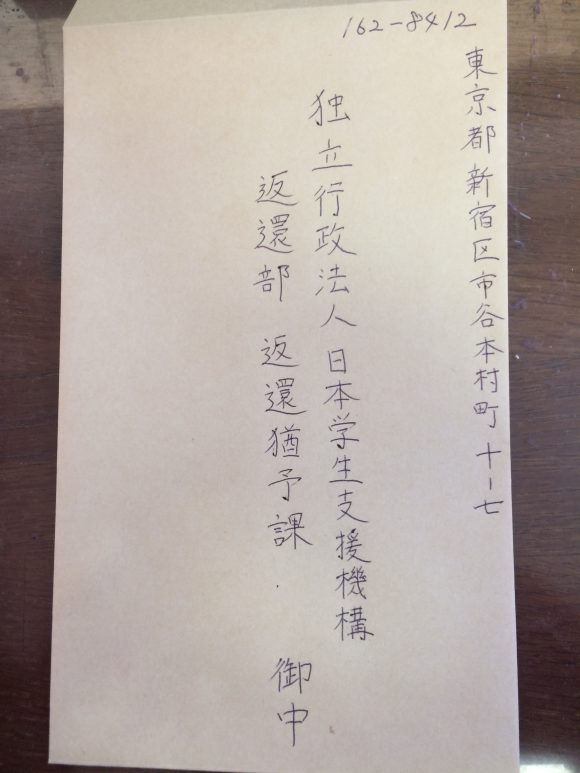
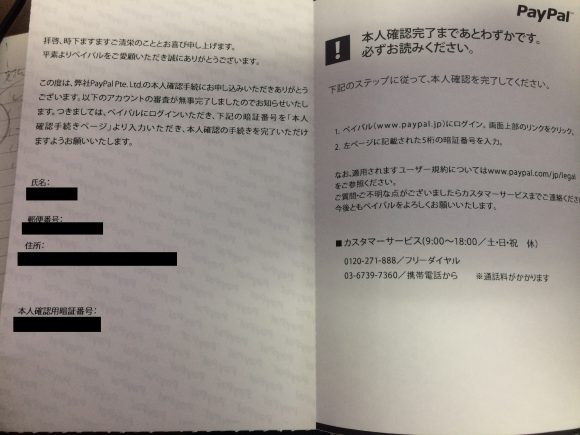
コメント